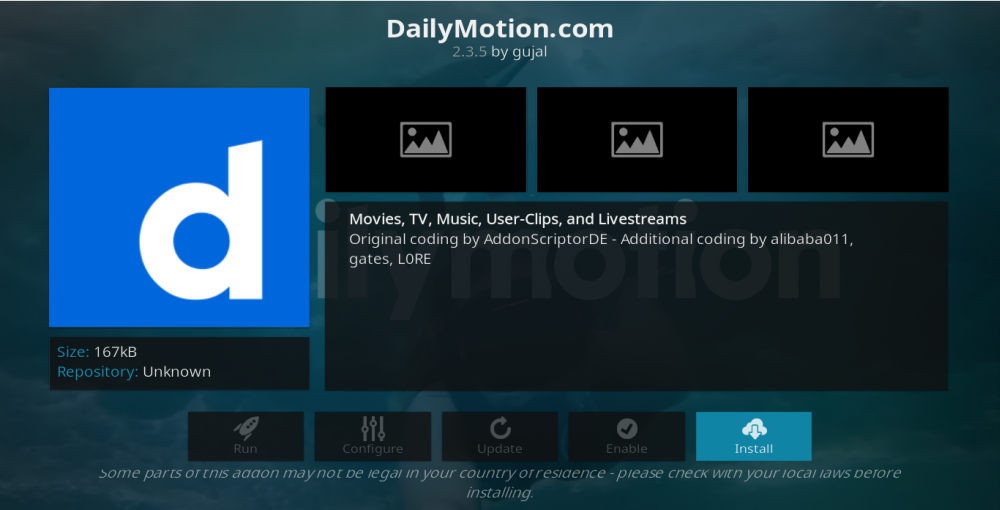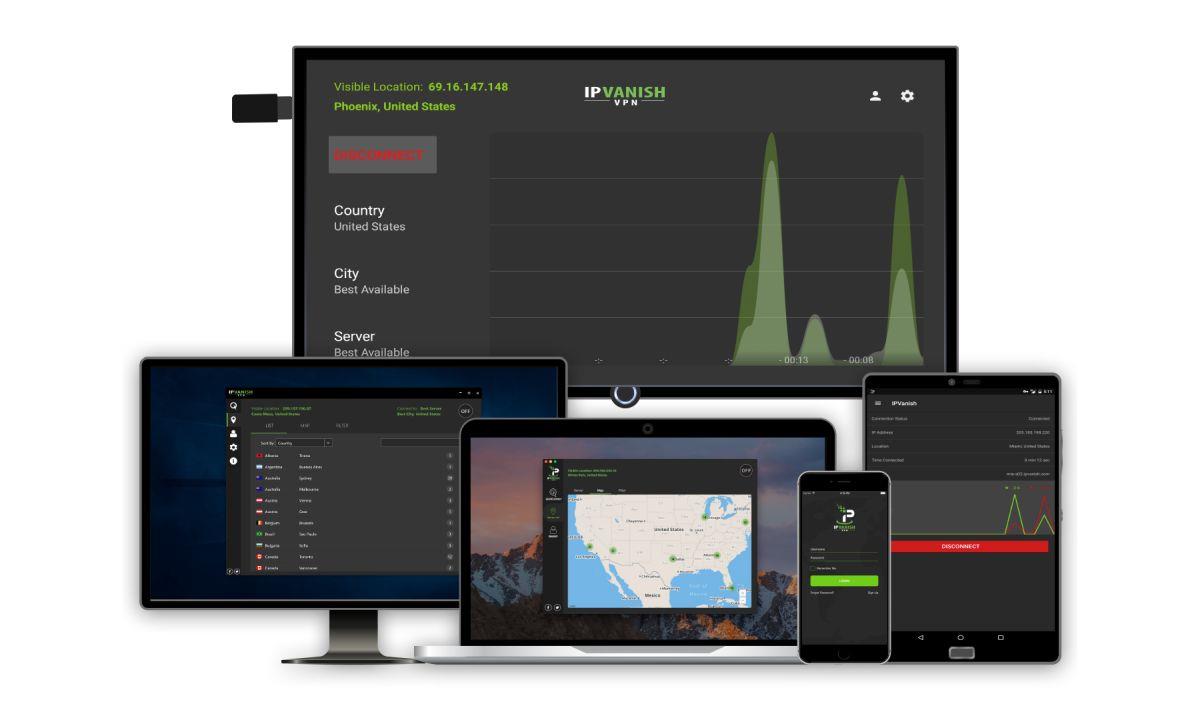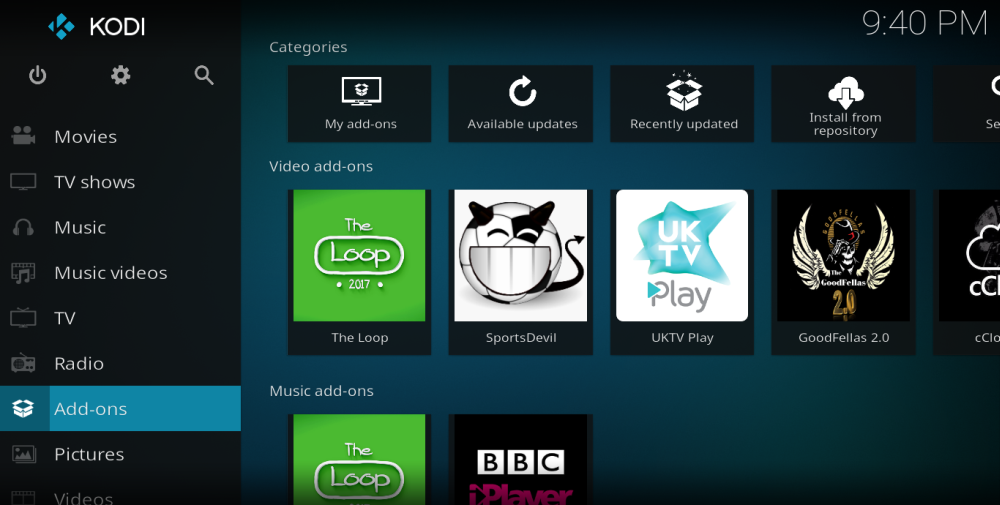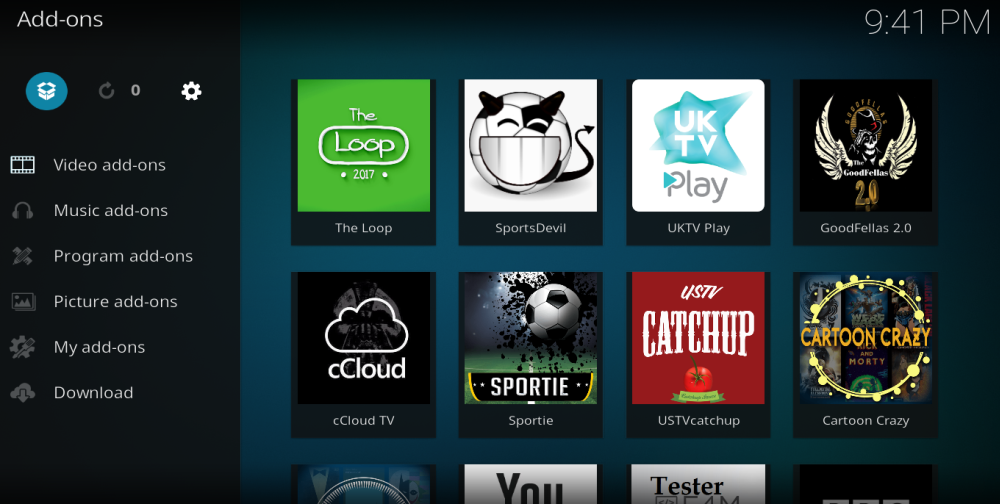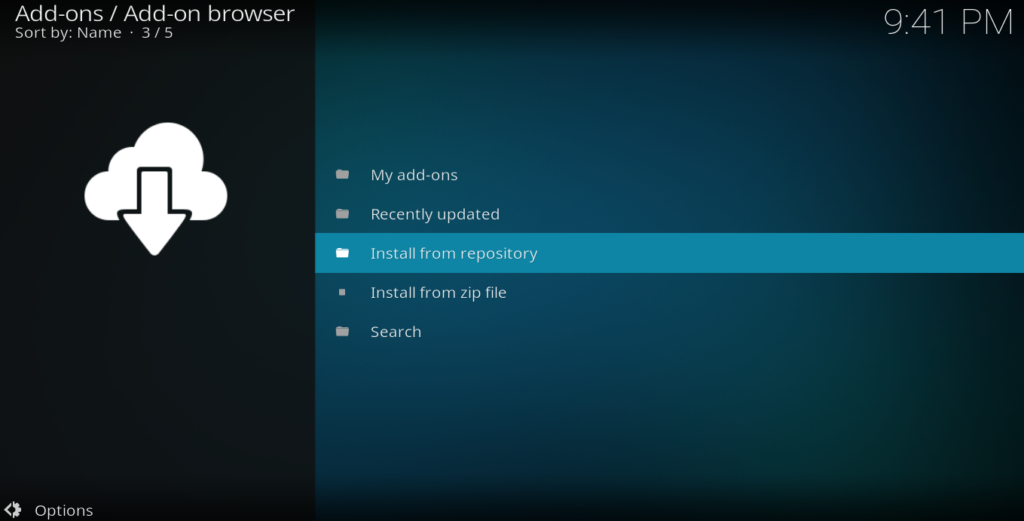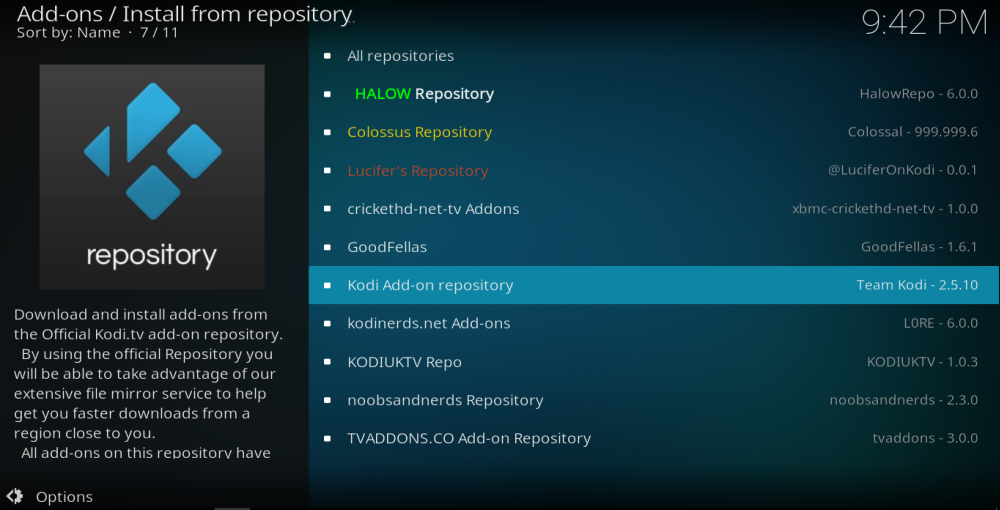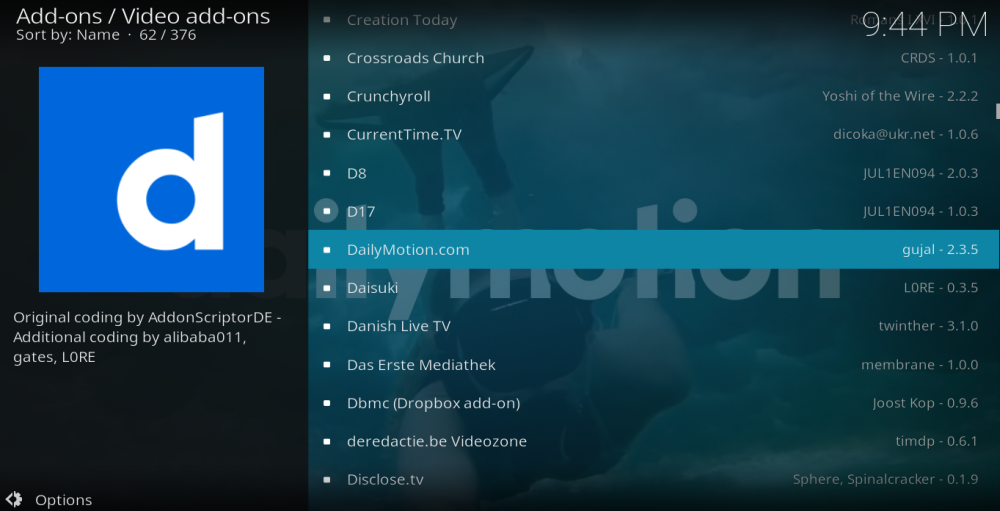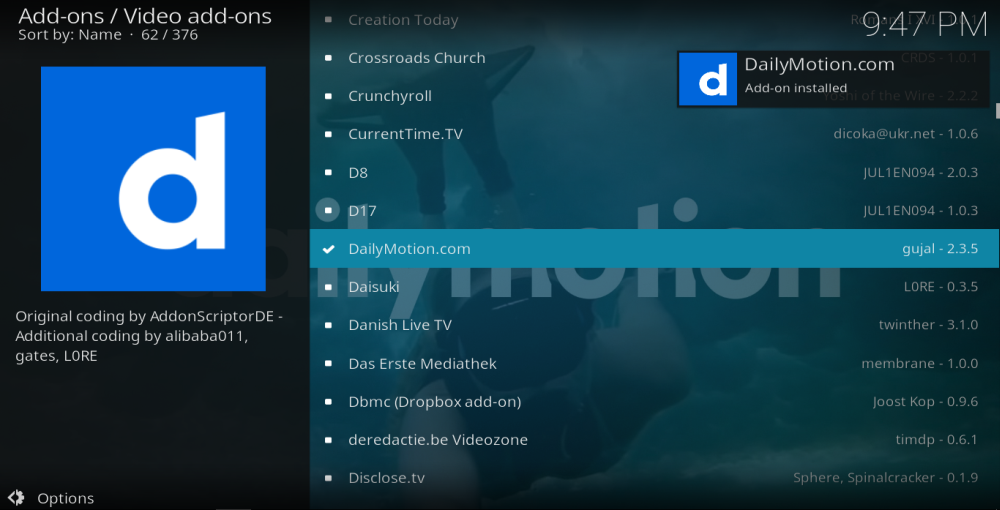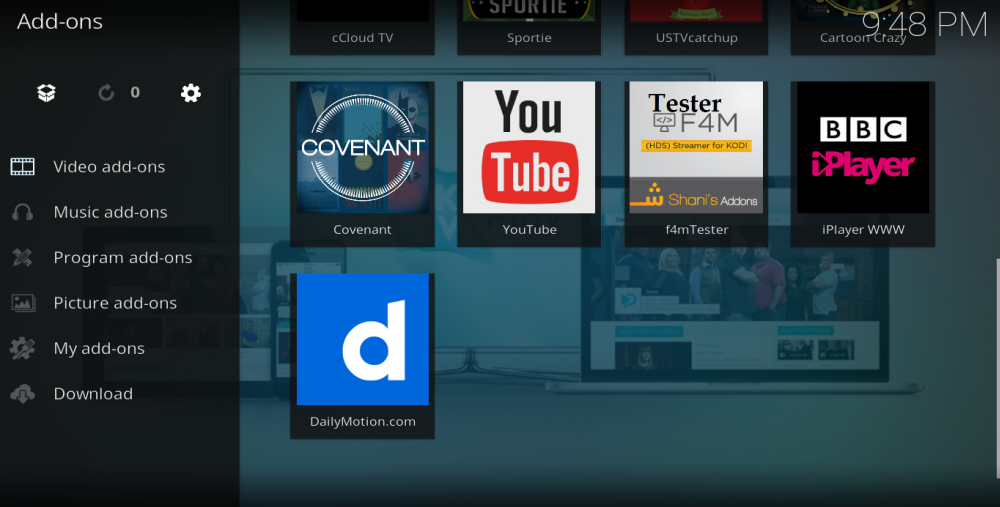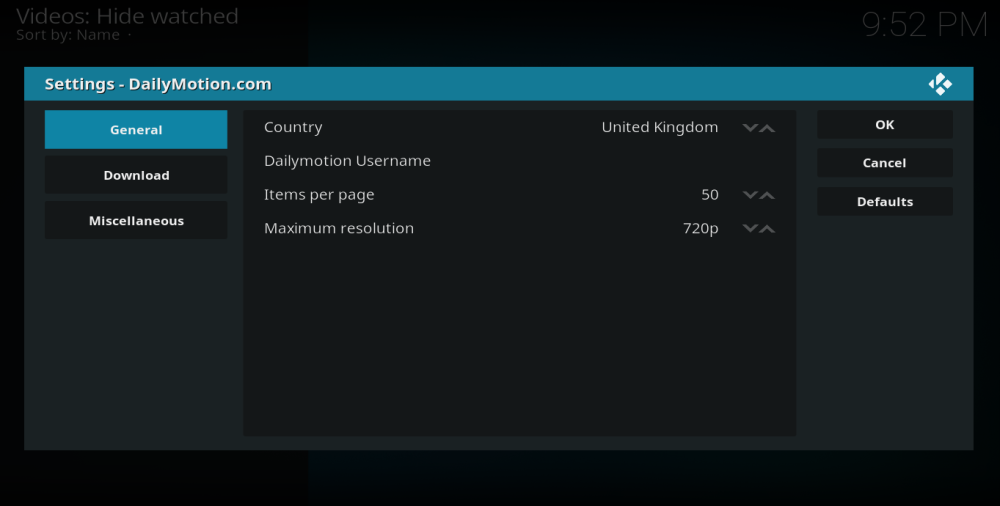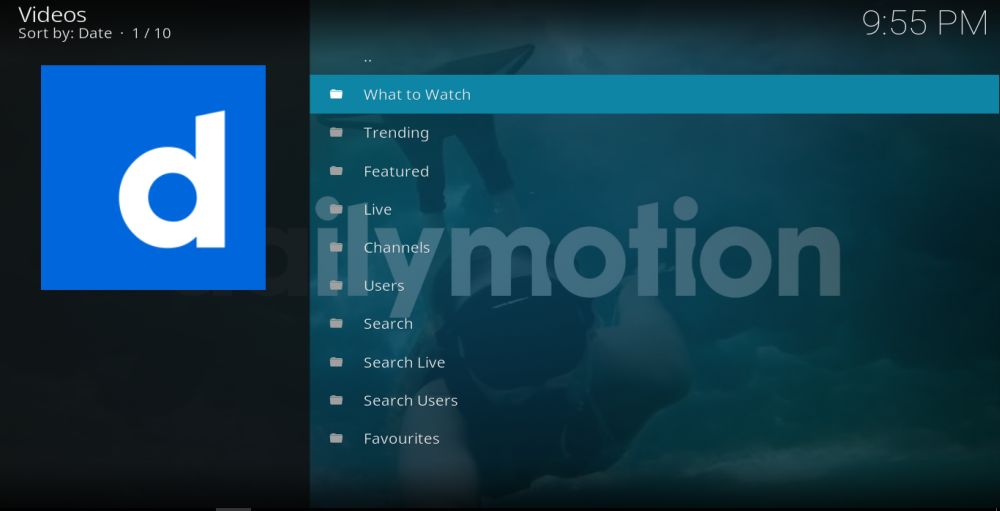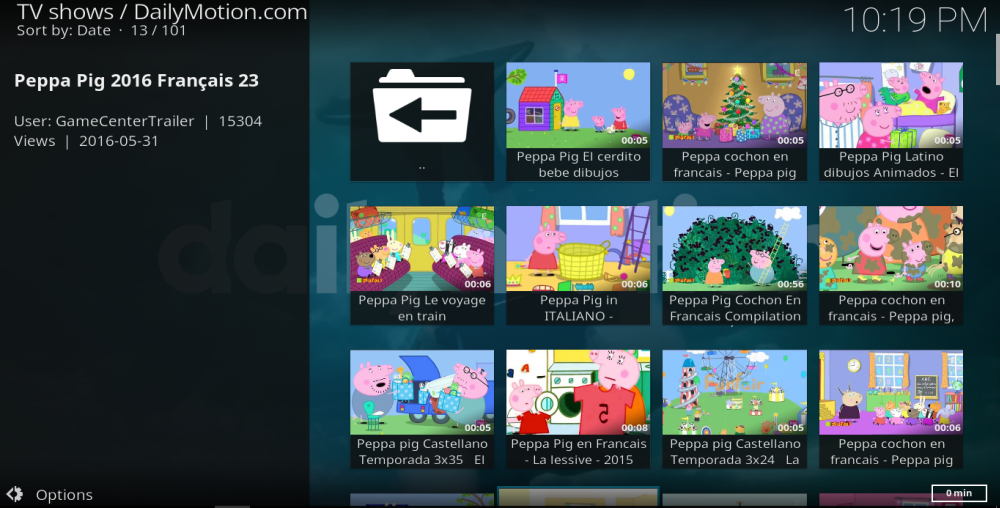„Video killed the radio star“ lautete der Text eines berühmten Songs der Popgruppe The Buggles aus den 1980er Jahren, der den Einzug von MTV in die Musikszene markierte. Rund 40 Jahre später hat sich das Konzept von Video deutlich verändert und beeinflusst alles, von Musik und Unterhaltung bis hin zur Art und Weise, wie wir Informationen konsumieren und miteinander kommunizieren.
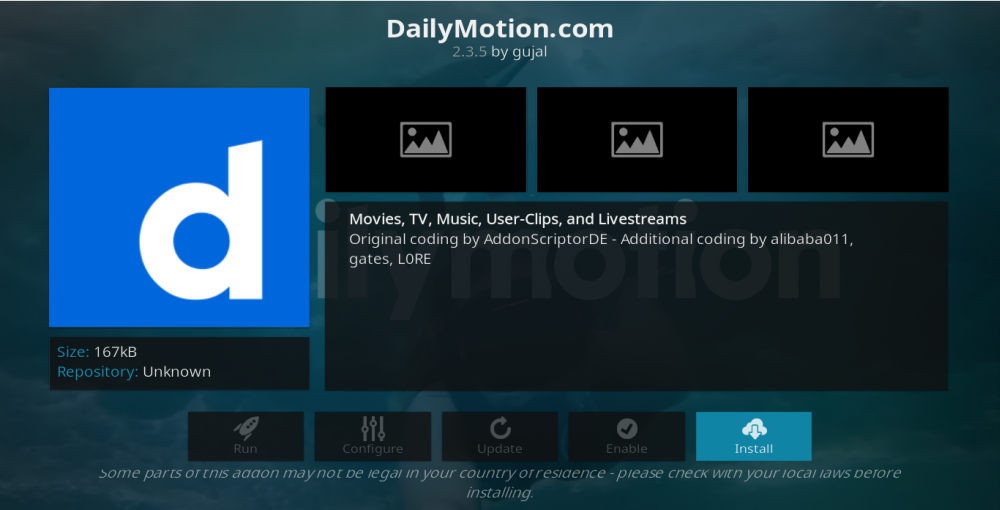
Die DailyMotion-Website ist eine der Video-Sharing-Websites, die im Mittelpunkt dieser jüngsten Revolution standen. Wenn man an Video-Sharing denkt, kommt einem als erstes YouTube in den Sinn, aber mit 300 Millionen Nutzern und über 3,5 Milliarden Aufrufen pro Monat ist DailyMotion ein weiterer großer Player auf dem Markt.
DailyMotion unterscheidet sich in vielerlei Hinsicht von YouTube. Der Anbieter hat seinen Sitz in Frankreich und hat etwas weniger strenge Inhaltsrichtlinien als sein amerikanischer Konkurrent. Daher bietet DailyMotion viele Videos, die auf YouTube nicht verfügbar sind, und ist daher eine wertvolle Ergänzung für jeden Videostreamer. Für Kodi-Nutzer gibt es sogar ein offizielles DailyMotion-Add-on , mit dem sie direkt über ihren Kodi-Player auf die riesige Auswahl an Inhalten der Seite zugreifen können. In dieser Anleitung erklären wir Ihnen, wie Sie dieses DailyMotion-Add-on installieren und was Sie sonst noch darüber wissen müssen.
Holen Sie sich das VPN mit der besten Bewertung
68 % RABATT + 3 Monate GRATIS
Installieren Sie ein VPN, bevor Sie DailyMotion herunterladen
Bei der Verwendung eines Kodi-Add-ons, ob offiziell oder inoffiziell, ist es immer ratsam, auch ein VPN zu nutzen. Ein VPN bietet wertvolle Sicherheits- und Datenschutzfunktionen, die allen Kodi-Nutzern zugutekommen. Kodi selbst ist zwar 100 % legal , aber einige inoffizielle Add-ons ermöglichen Nutzern den Zugriff auf illegale Inhalte. Infolgedessen haben einige Nutzer rechtliche Hinweise erhalten und sogar rechtliche Schritte eingeleitet. Ein VPN kann Sie vor solchen Konsequenzen schützen. Durch die Verschlüsselung all Ihrer Online-Daten schützt ein VPN Ihre Online-Aktivitäten vor Hackern und anderen neugierigen Blicken. Durch die Änderung Ihrer IP-Adresse bietet es wertvollen Datenschutz und ermöglicht Ihnen den Zugriff auf geografisch eingeschränkte Inhalte weltweit. Für die meisten Kodi-Nutzer ist die große Frage bei der Wahl eines VPN-Anbieters nicht, ob sie ihn verwenden, sondern welchen sie abonnieren. Bei der Auswahl Ihres VPN-Anbieters sollten Sie vier Hauptkriterien beachten:
- Schnelle Verbindungsgeschwindigkeiten – Ein VPN kann Ihre Verbindungsgeschwindigkeit verlangsamen, aber eine schnelle Verbindung ist beim Video-Streaming unerlässlich, daher benötigen Kodi-Benutzer einen Anbieter, der die Verbindungsgeschwindigkeit nur minimal beeinträchtigt.
- Starke Datenschutzeinstellungen – Kodi-Benutzern wird aus Sicherheits- und Datenschutzgründen die Verwendung eines VPN empfohlen. Je stärker die Verschlüsselung und der Datenschutz, desto besser.
- Keine Daten- oder Verkehrsbeschränkungen – Einige VPNs beschränken die Menge oder Art der herunterzuladenden Daten. Video-Streaming kann jedoch datenintensiv sein und verschiedene Dateitypen nutzen. Daher ist es wichtig, einen Anbieter ohne solche Beschränkungen zu wählen.
- Breite Serververfügbarkeit – Mehr Server bedeuten höhere Geschwindigkeiten, da die Nachfrage gleichmäßiger verteilt ist. Es bedeutet auch Zugriff auf mehr geografisch eingeschränkte Inhalte. Je mehr Server verfügbar sind, desto besser.
Das beste VPN für Kodi – IPVanish
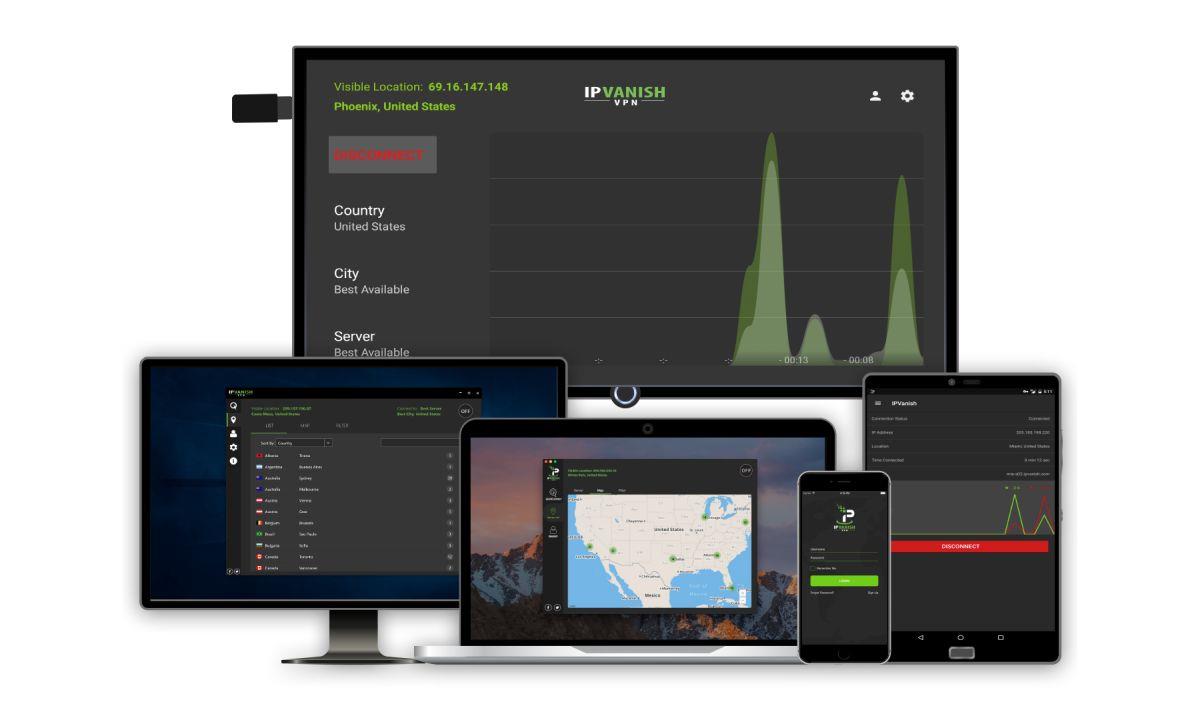
Basierend auf diesen vier Kriterien ist IPVanish derzeit der beste VPN-Anbieter auf dem Markt für Kodi-Nutzer. Der Anbieter bietet einige der schnellsten Verbindungsgeschwindigkeiten überhaupt, und das Wichtigste: Diese Geschwindigkeiten sind konstant, egal mit welchem Server Sie sich verbinden. Er bietet extrem sichere Verschlüsselung und vertrauenswürdige Datenschutzrichtlinien sowie zahlreiche weitere nützliche Sicherheitsfunktionen wie DNS-Leckschutz und einen automatischen Kill-Switch. Mit über 850 Servern in 60 Ländern weltweit und ohne Einschränkungen bei der Daten- und Dateinutzung erfüllt IPVanish alle Anforderungen. Der Dienst ist auf fast allen Geräten verfügbar, einschließlich dem Amazon Fire Stick. Zusammengefasst ist IPVanish eindeutig der Gewinner.
IPVanish bietet eine 7-tägige Geld-zurück-Garantie, sodass Sie es eine Woche lang risikofrei testen können. Beachten Sie, dass Leser von WebTech360 Tips hier beim IPVanish-Jahrestarif satte 60 % sparen können , wodurch der monatliche Preis auf nur 4,87 $/Monat sinkt.
So installieren Sie das DailyMotion Kodi-Addon
Das DailyMotion Kodi-Add-on ist ein offizielles Kodi-Add-on, d. h. es ist von der XMBC Foundation (dem Entwickler des Kodi Media Players) genehmigt. Daher ist der Download und die Installation ganz einfach, da es im offiziellen Kodi-Repository zu finden ist. Um es herunterzuladen, einzurichten und einsatzbereit zu machen, folgen Sie einfach dieser einfachen Schritt-für-Schritt-Anleitung:
- Öffnen Sie Kodi und klicken Sie auf der Startseite im Hauptmenü auf die Option „ Add-ons“ .
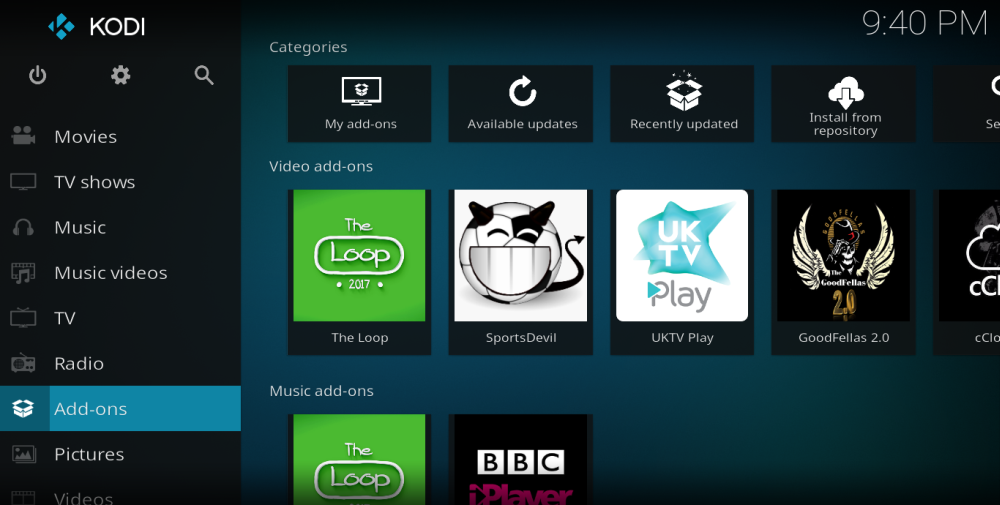
- Wählen Sie das Add-on-Browser -Symbol aus, das wie ein offenes Kästchen aussieht und sich oben links auf dem Bildschirm befindet.
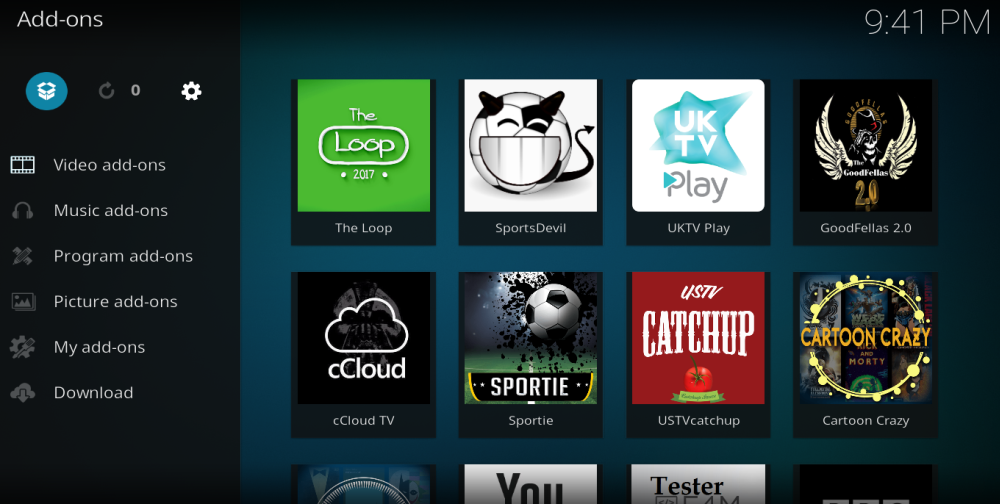
- Klicken Sie im nächsten Menü auf „ Aus Repository installieren“.
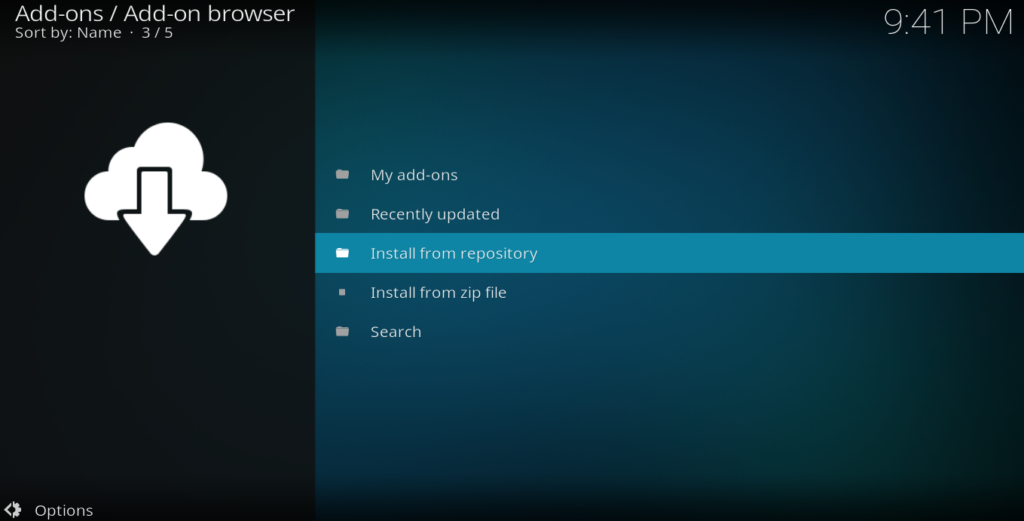
- Scrollen Sie nach unten und wählen Sie das Kodi-Add-on-Repository, gefolgt von Video-Add-ons
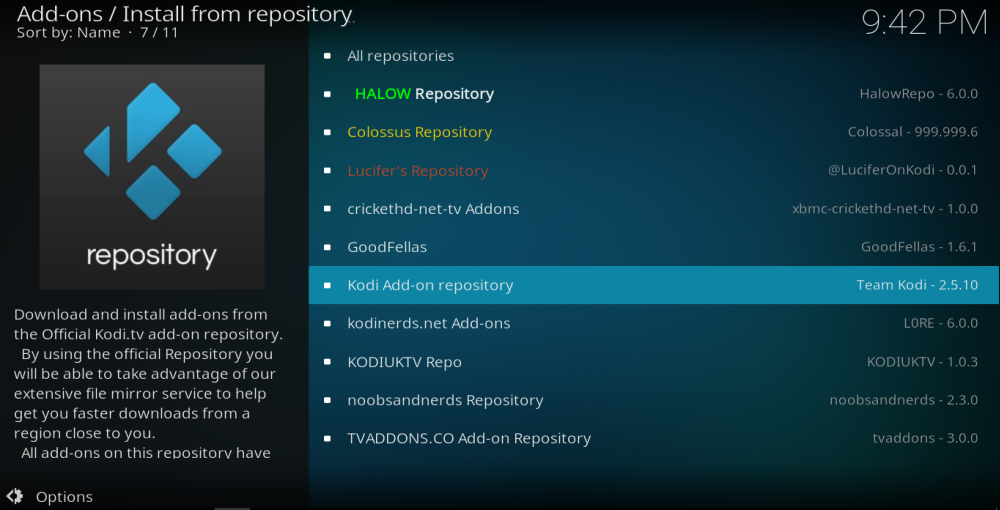
- Scrollen Sie in der alphabetischen Liste der offiziellen Add-Ons nach unten, bis Sie DailyMotion.com erreichen.
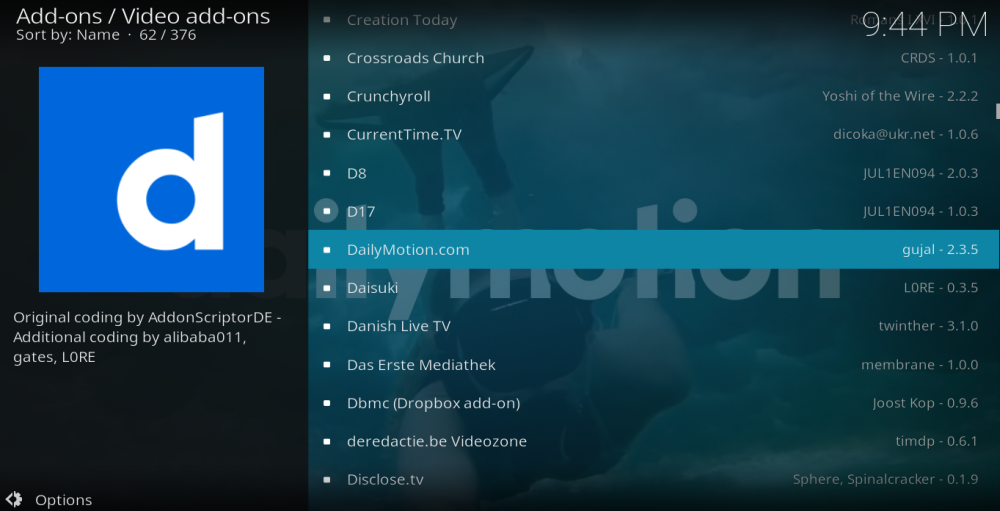
- Klicken Sie darauf und wählen Sie dann auf der nächsten Seite „Installieren“ aus.
- Dadurch wird das DailyMotion-Add-on auf Ihrem Kodi Media Player installiert. Eine Benachrichtigung oben rechts auf dem Bildschirm informiert Sie über den erfolgreichen Abschluss der Installation.
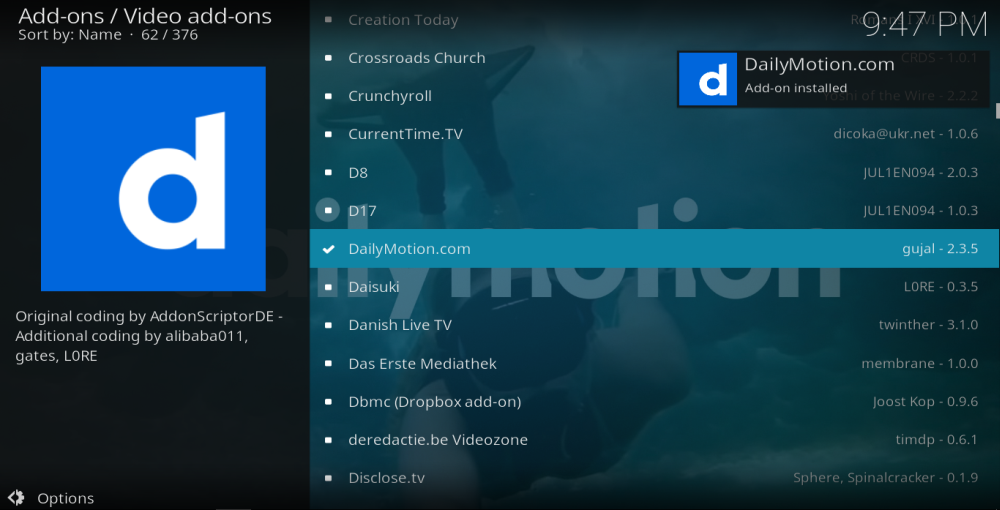
- Kehren Sie zur Kodi-Startseite zurück und wählen Sie erneut Addons aus. Das DailyMotion-Addon sollte nun aufgelistet und einsatzbereit sein.
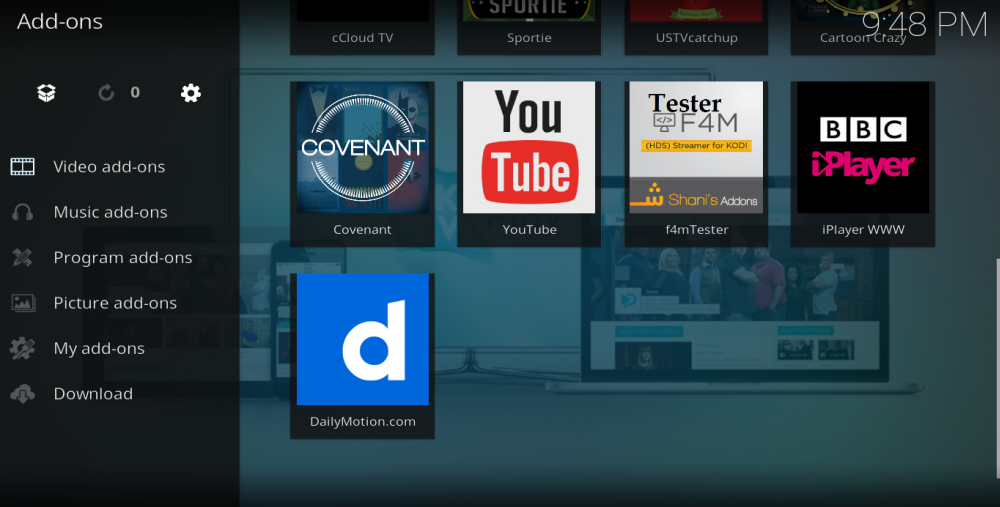
So einfach ist es. In nur wenigen Minuten ist das DailyMotion-Add-on installiert und einsatzbereit. Auf Knopfdruck steht Ihnen eine ganze Welt voller Videos zur Verfügung.
So verwenden Sie das DailyMotion Kodi-Addon
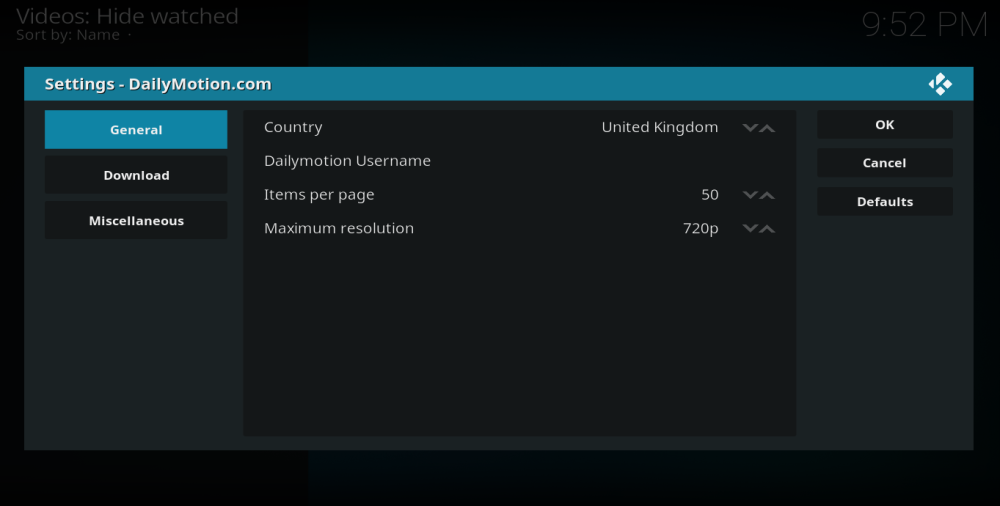 Wenn Sie das DailyMotion Kodi-Add-on zum ersten Mal öffnen, gelangen Sie auf die Seite „Einstellungen“ . Hier können Sie das Add-on an Ihre persönlichen Bedürfnisse anpassen und es mit Ihrem bestehenden DailyMotion-Konto verknüpfen, falls Sie eines besitzen. Sie können die maximale Auflösung der Videos, die Anzahl der pro Seite aufgelisteten Elemente und das Download-Verzeichnis festlegen. Hier finden Sie auch den Familienfilter, der verhindert, dass Ihr Add-on auf Inhalte für Erwachsene zugreift, wenn Ihre Kinder es wahrscheinlich nutzen.
Wenn Sie das DailyMotion Kodi-Add-on zum ersten Mal öffnen, gelangen Sie auf die Seite „Einstellungen“ . Hier können Sie das Add-on an Ihre persönlichen Bedürfnisse anpassen und es mit Ihrem bestehenden DailyMotion-Konto verknüpfen, falls Sie eines besitzen. Sie können die maximale Auflösung der Videos, die Anzahl der pro Seite aufgelisteten Elemente und das Download-Verzeichnis festlegen. Hier finden Sie auch den Familienfilter, der verhindert, dass Ihr Add-on auf Inhalte für Erwachsene zugreift, wenn Ihre Kinder es wahrscheinlich nutzen.
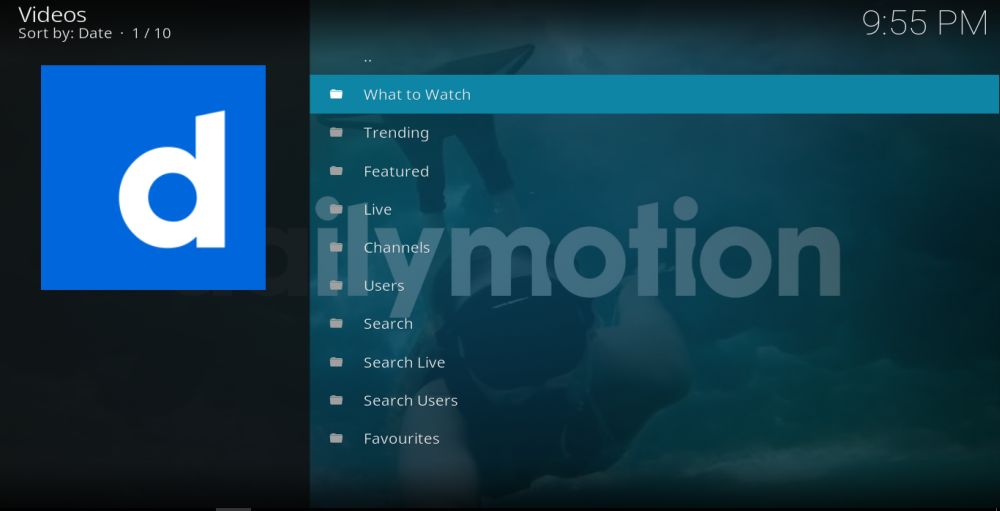
Wenn Sie alle Einstellungen vorgenommen haben, klicken Sie auf „OK“. Sie gelangen zum Hauptmenü, wo Sie auf verschiedene Weise navigieren oder nach Inhalten suchen können. Die folgenden Menüoptionen stehen Ihnen derzeit zur Verfügung:
- Was Sie sehen sollten – Dies ist ein Link zu einer vielseitigen Auswahl an Videos, die derzeit bei DailyMotion beliebt sind.
- Trending – Diese Option verlinkt zu Videos von DailyMotion, die gerade im Trend liegen und geteilt werden. Als wir uns zum ersten Mal einloggten, dominierten Episoden der australischen Seifenoper Home and Away. Es gab aber auch jede Menge Sport und aktuelle Ereignisse sowie die neuesten viralen Videos.
- Empfohlen – Diese Option verlinkt auf eine weitere Reihe vielseitiger Inhalte, bei denen es sich offenbar um kostenpflichtige Videos handelt. Es gab viele Ähnlichkeiten mit dem Abschnitt „Was Sie sehen sollten“.
- Live – Klicken Sie auf diese Option, um zu einer langen Liste von Live-TV-Kanälen zu gelangen, die im DailyMotion-Add-on verfügbar sind. Diese bestehen hauptsächlich aus internationalen, britischen und amerikanischen Lokalsendern, aber es gibt auch einige Musik- und Sportkanäle.
- Kanäle – Diese Option führt zu einer langen Liste von Kategorien, in denen Sie eine große Auswahl an Videoinhalten finden. Die Liste umfasst Tiere, Autos, Promis, Comedy und Unterhaltung, Gaming, Kinder, Lifestyle, Filme, Musik, Sport, Technik und Webcam. Unter jeder Option können Sie nach „Trending“, „Neueste“ oder „Meistgesehen“ suchen.
- Benutzer – Dieser Abschnitt enthält eine lange Liste bekannter DailyMotion-Benutzer. Wenn Sie auf ihren Namen klicken, können Sie die von ihnen hochgeladenen Videos anzeigen oder danach suchen.
- Suche – Eine einfache Suchfunktion, mit der Sie Inhalte anhand von Schlüsselwörtern oder Themen suchen können.
- Live suchen – Ermöglicht Ihnen die Suche nach Live-Inhalten.
- Benutzer suchen – Ermöglicht Ihnen die Suche nach einzelnen DailyMotion-Benutzern nach Namen.
- Favoriten – Wenn Sie bei der Verwendung des DailyMotion-Add-ons Videos als Favoriten markiert haben, finden Sie diese hier.
Das Menü ist recht lang, aber jede Option dient einem anderen Zweck und wird nach dem Öffnen klar erklärt, auch wenn einige der Menüoptionen ihre eigentliche Funktion nicht sofort verraten. Sofern Sie nicht einfach wahllos nach Inhalten suchen, werden Sie die Suchoptionen wahrscheinlich häufiger nutzen als alle anderen. Diese sind alle benutzerfreundlich, präzise und liefern schnell Ergebnisse.
DailyMotion Kodi Addon – Vor- und Nachteile
Als etablierte Video-Sharing-Plattform mit Milliarden von Inhalten und Hunderten von Millionen Nutzern dürfte es nicht überraschen, dass dieses Add-on im Allgemeinen recht einfach zu bedienen ist. Das Menü ist größtenteils selbsterklärend, und das Add-on scheint alles zu tun, was es verspricht. Im Test hatten wir keine Probleme mit defekten Links oder nicht funktionierenden Funktionen. Besonders gut gefiel uns, dass das Add-on bei der Suche nach Inhalten Miniaturbilder für jedes Video anzeigte, anstatt nur den Namen im Text anzugeben. Dies machte das Auffinden von Inhalten deutlich schneller und einfacher.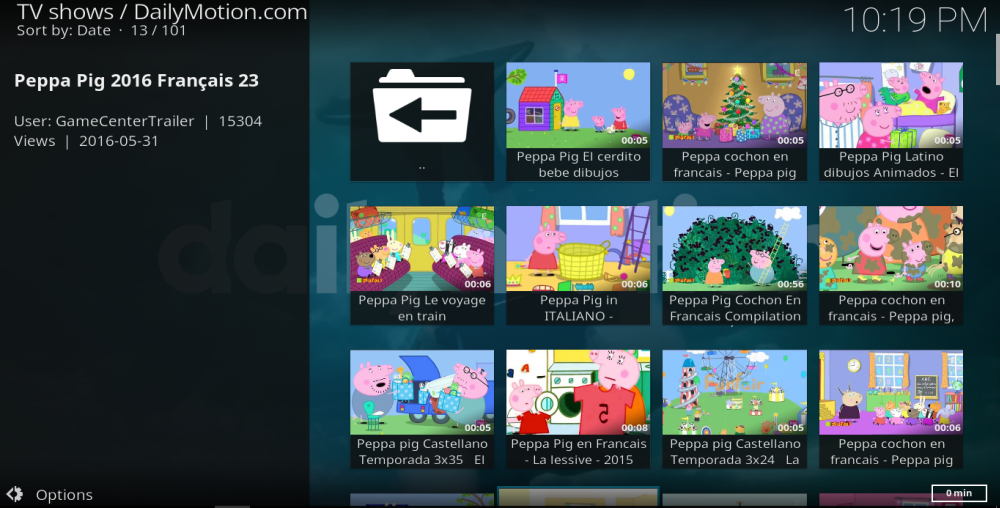
Dieses Add-on lässt sich kaum verbessern. Das Hauptmenü könnte zwar ein oder zwei Optionen verlieren, die nicht viele Nutzer anklicken werden, aber ansonsten bietet dieses Add-on alles, was man braucht. Es bietet jede Menge Inhalte, ist benutzerfreundlich, ansprechend gestaltet und als offizielles Add-on 100 % legal. Wir empfehlen jedem Kodi-Nutzer, dieses Add-on herunterzuladen, da es eine sehr willkommene Ergänzung unserer Bibliothek ist.
Was halten Sie vom DailyMotion Kodi-Addon? Fanden Sie den Installationsprozess und die Addon-Bewertung zutreffend? Welche sind die besten Videos, die Sie damit angesehen haben, und wie bewerten Sie es im Vergleich zum offiziellen YouTube-Addon? Hinterlassen Sie unten Ihre Gedanken und Kommentare.